Win10如何合并磁盘分区,win10合并磁盘分区的方法 |
您所在的位置:网站首页 › 怎样使用苹果的nfc › Win10如何合并磁盘分区,win10合并磁盘分区的方法 |
Win10如何合并磁盘分区,win10合并磁盘分区的方法
|
在Windows10操作系统中,磁盘分区过多,会导致磁盘管理不合理,例如:磁盘分区过小无法下载大文件,也无法安装内存较大的应用软件;磁盘分区数量过多,会引起磁盘管理混乱。要解决这些问题,可以采取合并磁盘分区的方法。那么,Win10如何合并磁盘分区呢?接下来,易我小编将讲解win10分区合并的实用方法。 一、全面认识磁盘分区合并 磁盘分区合并是指将两个磁盘分区合并成一个分区,或者是将一个磁盘分区与硬盘上未分配的空间合并,达到减少磁盘分区的数量,扩展磁盘分区的空间的目的。 1、案例在线甲用户的电脑使用了较长一段时间后,发现磁盘分区的数量较多,但是每个磁盘分区又较小,在日常办公的时候,经常会忘记哪个磁盘应该存储哪个类型的文件,非常不方便,办公效率很低。所以,合并磁盘空间亟待解决。 在电脑磁盘中,甲用户发现:D盘和E盘的磁盘空间较小,可以对这两个磁盘进行合并,使之成为更大的磁盘分区。 由此可见,合并磁盘空间的本质就是扩展磁盘空间,将复杂的操作直观化,让用户更容易操作。 二、磁盘管理工具要想合并磁盘分区,用户可以借助Windows内置磁盘管理工具,它可以实现合并磁盘的操作,具体操作如下所示。 (1)按下“Win+X”或在开始菜单上单击鼠标右键,点击“磁盘管理”按钮。(键盘按下组合键Win+R,输入“diskmgmt.msc”)(2)选择需要合并的磁盘两个分区,并删除该分区右侧的相邻分区。(例如,要将F盘合并到E盘,则需要删除F盘。选中F盘并右键,在弹出的快捷菜单中选择“删除卷”。)(3)选中需要扩展的磁盘并右键,选择“扩展卷”选项。(4)点击下一步,左边选择框代表可以添加进来的空间,而右侧的选择框代表已经添加进来的空间。选择左侧的空间,然后点击“添加”按键。(5)添加完毕后点击下一步,等待磁盘开始合并。(6)完成合并操作。用户在使用磁盘管理工具合并磁盘分区的过程中,需要注意的是:只能合并两个相邻磁盘分区,且必须保证该磁盘分区右侧的相邻磁盘分区是没有分配的,否则需要删除右侧相邻分区,所以,为了防止磁盘数据丢失,需要提前对磁盘数据进行备份。 三、适合普通用户实用的磁盘分区合并的软件普通用户不具备相关的计算机知识,在操作磁盘分区合并的过程中可能会比较难,因此,易我小编向大家推荐一款专业的磁盘管理软件——易我分区大师。易我分区大师的功能全面,操作简单,易学易懂,新用户上手快,可以高效地实现磁盘分区无损合并,如下所示是具体的操作流程。 步骤1.选择分区 选择一个分区,然后从右侧的功能列表中点击“合并”。 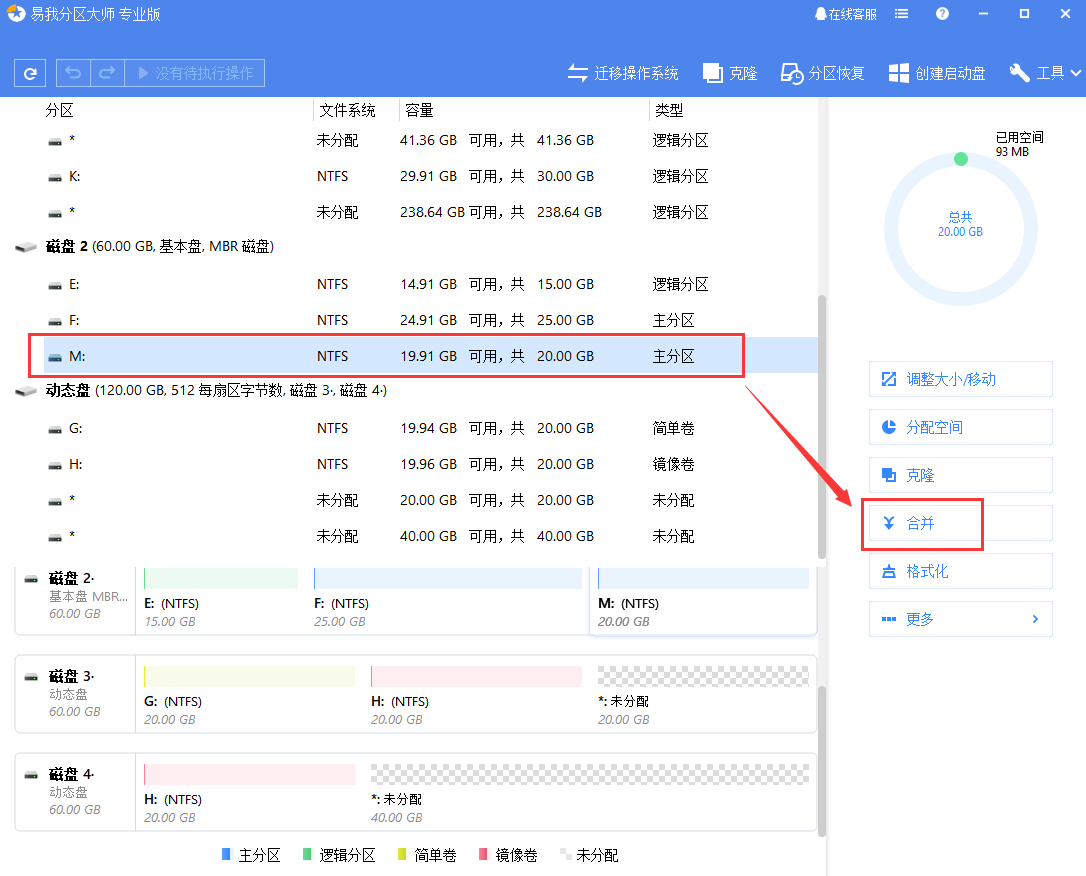 步骤2.合并分区 选择一个要合并的相邻分区,将空间合并到2个指定分区中的1个。建议您将数据较少的分区合并到另一个分区,以节省时间和精力。合并之后,另一个分区上的所有内容将放置在结果联合分区上的文件夹中。 准备就绪后,点击确定。该操作不会立即执行,而是先被列入待执行操作列表。  步骤3.执行操作 确定要执行时,点击左上角“执行X个操作”列表,选择“应用”。  易我分区大师可以实现磁盘的扩展,也可以满足用户其他的磁盘管理需求,具体的实用功能如下所示: MBR/GPT磁盘转换:将磁盘格式从MBR改为GPT或从GPT改为MBR,数据不受影响。将 FAT32 转为 NTFS:将文件系统从 FAT32 转为 NTFS。主分区和逻辑分区转换:主分区和逻辑分区可以自由互转。动态/基本磁盘转换:动态盘和基本盘格式互转,数据不受任何影响。创建 WinPE启动盘:通过 WinPE 启动盘,您可以调整分区大小、扩充系统分区、重建 MBR 或解决磁盘空间不足的问题。还原分区:通过扫描整个磁盘或未分配空间快速还原已删除或丢失的分区。SSD 4K 对齐:正确对齐 SSD,提升电脑效能。分区回滚保护:如果调整分区时出现错误,则自动将分区状态恢复到之前状态。综上所述是Win10如何合并磁盘分区的相关介绍,欢迎下载易我分区大师来体验具体的应用功能,下载直接点击下方的下载按钮! |
【本文地址】
今日新闻 |
推荐新闻 |